Cara Menghapus Windows Old dengan Cepat dan Mudah
PindahLubang.com – Cara menghapus Windows Old akan selalu dibutuhkan para pengguna laptop karena folder tersebut menyimpan file-file berukuran jumbo. Jika kamu pernah melihat folder tersebut di Drive C, biasanya sering dihapus dengan beragam alasan tertentu.
Orang-orang biasanya menghapus folder tersebut bukan sekadar ukurannya yang besar, melainkan folder yang berada pada drive sistem. Windows Old sendiri sering muncul sesudah melakukan install ulang alias update sistem perangkat yang digunakan.
Jika kamu merasa perangkat desktop agak lemot, alangkah baiknya segera hapus folder tersebut sekarang juga. Kamu tidak perlu melakukan hal-hal ribet untuk menghilangkannya dari laptop, di mana prosesnya sangat cepat dan mudah. Pengguna Windows 10 pun cukup memanfaatkan fitur bawaan saja.
Daftar Isi
Cara Menghapus Windows Old
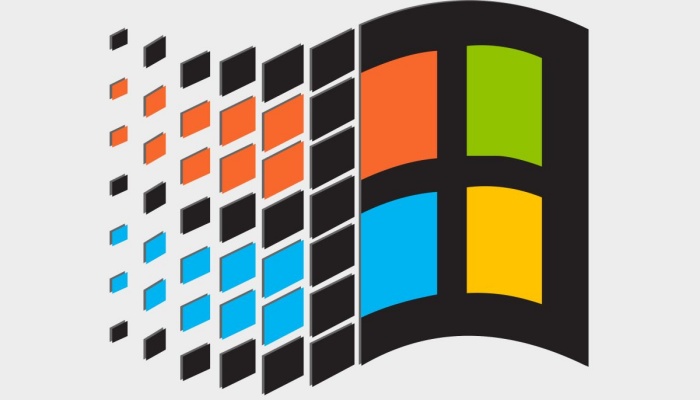
Windows Old merupakan folder yang menyimpan file-file backup dari sistem lawas. Folder ini bisa dibilang punya fungsi penting, lantaran dapat memulihkan sistem bila suatu saat diperlukan kembali. Jika kamu refresh install Windows sebelumnya, folder ini tidak akan ditemukan lho.
Bagi kamu yang pernah upgrade sistem, folder Windows Old akan muncul secara otomatis. Kamu sekarang dapat menghapusnya dari laptop secara permanen, sedangkan panduannya sudah kami rangkum melalui artikel ini.
Cara Menghapus Windows Old Lewat Command Prompt
CMD (Command Prompt) adalah program yang berguna untuk menjalankan perintah tertentu pada sistem Windows. Kamu dapat menggunakannya dalam menghapus Windows Old lewat panduan berikut:
- Klik Start Menu di samping kiri bawah.
- Ketik CMD atau Command Prompt ke kolom pencarian.
- Klik Enter.
- Jika sudah ketemu, buka program tersebut.
- Klik perintah takeown /F C:windows old* /R/A pada laman CMD, kemudian tekan tombol Enter.
- Pada bagian Windows Old, masukkan perintah C:windows old*.* /T /grant administrations:F.
- Klik Enter.
- Jika muncul pesan konfirmasi, klik Y dan tekan tombol Enter.
- Kemudian, masukkan perintah rmdir /S /Q C:windows old pada laman CMD.
- Klik Enter.
- Terakhir, tunggu beberapa saat sampai prosesnya selesai dan restart laptop kamu.
Cara Menghapus Windows Old Lewat Disk Cleanup
Jika ingin menghapus Windows Old lebih aman pada data sistem, gunakan fitur Disk Cleanup. Fitur ini memang berfungsi untuk membersihkan file-file sampah di sistem, sedangkan panduannya adalah sebagai berikut:
- Buka File Explorer melalui laptop kamu.
- Klik kanan pada drive sistem, kemudian klik Disk Cleanup.
- Jika proses loading sudah selesai, klik Clean Up System Files.
- Centang opsi Previous Windows Installations.
- Klik OK.
- Pada jendela pop-up yang muncul di layar, klik Delete Files.
- Klik Yes untuk konfirmasi.
- Terakhir, tunggu beberapa saat hingga prosesnya selesai.
Cara Menghapus Windows Old Lewat CCleaner
Aplikasi CCleaner pun dapat dimanfaatkan untuk menghapus folder Windows Old di laptop kamu lho. Simak tutorialnya yang wajib diketahui sebagai berikut:
- Buka aplikasi CCleaner melalui laptop kamu. Jika belum tersedia, download aplikasinya di browser internet terlebih dulu.
- Pada halaman utama, pilih menu Clean.
- Centang opsi Windows Old atau Old Windows Installations di bagian bawah.
- Klik Run Cleaner.
- Kemudian, tunggu beberapa saat hingga prosesnya selesai.
- Klik Yes untuk konfirmasi.
- Terakhir, restart laptop kamu dan folder Windows Old sudah berhasil terhapus.
Kamu tidak perlu repot kalau bingung menghapus folder tersebut di laptop. Cara hapus Windows Old dapat dilakukan dengan atau tanpa aplikasi, sedangkan prosesnya cepat dan kamu bisa ikuti panduan kami di atas sebagai referensinya. Selamat mencoba!


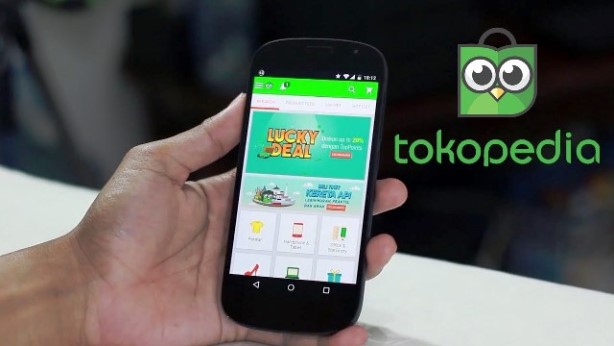

![[Pakai Gambar] Cara Hapus Cache di Samsung dengan Benar](https://pindahlubang.com/wp-content/uploads/2023/12/Cara-Hapus-Cache-di-Samsung-768x432.jpg)

